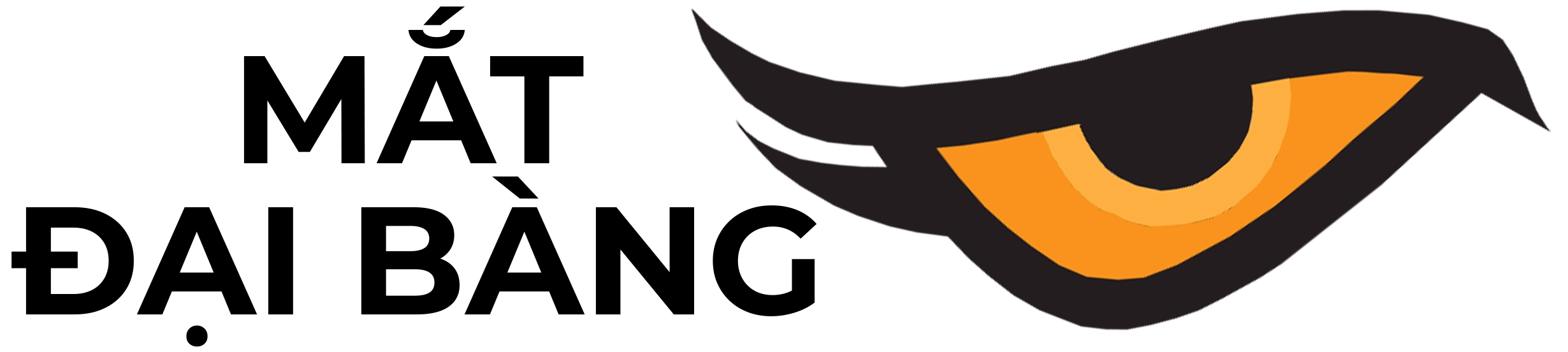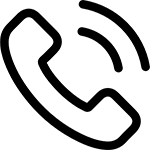Bạn đang gặp tình trạng sóng Wifi yếu ở các góc nhà, văn phòng hay khu vực xa modem chính? Đừng lo lắng! Kích sóng Wifi Tenda N300 chính là giải pháp lý tưởng để mở rộng vùng phủ sóng, giúp bạn kết nối internet mượt mà hơn mà không tốn kém. Với tốc độ lên đến 300Mbps chuẩn N, thiết kế nhỏ gọn và dễ cài đặt, Tenda N300 (hay còn gọi là Tenda A301 trong một số phiên bản extender) đã trở thành lựa chọn phổ biến cho hàng triệu người dùng tại Việt Nam. Trong bài viết này, chúng tôi sẽ hướng dẫn bạn cài đặt kích sóng Wifi Tenda N300 từ A đến Z, bao gồm cả cách sử dụng trên điện thoại và máy tính. Dù bạn là người mới bắt đầu, chỉ cần làm theo các bước dưới đây là có thể hoàn tất trong vòng 10-15 phút. Hãy cùng khám phá ngay!
Kích sóng Wifi Tenda N300 là gì? Tại sao nên chọn?
Trước khi đi vào hướng dẫn cài đặt kích sóng Wifi Tenda N300, hãy hiểu rõ sản phẩm này để bạn tự tin sử dụng. Tenda N300 là bộ kích sóng (hay còn gọi là repeater/extender) Wifi thuộc thương hiệu Tenda – một trong những nhà sản xuất thiết bị mạng hàng đầu Trung Quốc, nổi tiếng với giá rẻ và chất lượng ổn định.
Đặc điểm nổi bật của Tenda N300

- Tốc độ truyền tải: 300Mbps trên băng tần 2.4GHz, phù hợp cho lướt web, xem phim HD, chơi game nhẹ và làm việc online.
- Thiết kế: Nhỏ gọn, dễ cắm trực tiếp vào ổ điện, không chiếm không gian.
- Chế độ hoạt động: Hỗ trợ repeater (kích sóng), AP (access point) và WPS (kết nối nhanh một chạm).
- Tương thích: Làm việc với hầu hết modem/router Wifi hiện có, bao gồm Viettel, FPT, VNPT.
- Bảo mật: Hỗ trợ WPA2-PSK, mã hóa mạnh mẽ chống hack.
- Phạm vi phủ sóng: Mở rộng thêm 50-100m² tùy môi trường, giảm điểm chết sóng.
Lợi ích khi sử dụng kích sóng Tenda N300
- Tiết kiệm chi phí: Giá chỉ khoảng 200.000 – 300.000 VNĐ, rẻ hơn so với mua router mới.
- Dễ dàng di chuyển: Cắm vào bất kỳ ổ điện nào gần khu vực sóng yếu.
- Tăng tốc độ kết nối: Giảm lag khi stream video hoặc hội nghị trực tuyến, đặc biệt hữu ích trong năm 2025 khi làm việc từ xa ngày càng phổ biến.
- An toàn cho gia đình: Không cần dây nhợ lằng nhằng, phù hợp nhà có trẻ nhỏ.
Theo đánh giá từ người dùng trên các diễn đàn, hơn 80% đánh giá 4-5 sao cho Tenda N300 nhờ độ ổn định cao. Nếu bạn đang dùng modem cũ hoặc nhà nhiều tầng, đây chính là “vị cứu tinh” cho mạng Wifi!
Chuẩn bị trước khi cài đặt kích sóng Wifi Tenda N300
Để cài đặt kích sóng Wifi Tenda N300 suôn sẻ, hãy chuẩn bị đầy đủ các vật dụng sau:
Thiết bị cần thiết

- Bộ kích sóng Tenda N300 (mới hoặc đã reset về mặc định).
- Điện thoại thông minh (Android/iOS) hoặc máy tính kết nối internet.
- Ổ cắm điện gần modem chính (nơi có sóng Wifi mạnh).
- Dây LAN (Ethernet) nếu cài đặt qua máy tính (tùy chọn, nhưng khuyến nghị cho lần đầu).
Kiểm tra môi trường
- Đảm bảo modem chính đang phát Wifi ổn định (kiểm tra bằng app như WiFi Analyzer).
- Reset Tenda N300 nếu đã dùng trước: Nhấn giữ nút Reset 10 giây đến khi đèn LED nhấp nháy.
- Cập nhật firmware: Tải app Tenda WiFi hoặc truy cập tendacn.com để kiểm tra (khuyến khích nhưng không bắt buộc).
Lưu ý: Đặt Tenda N300 ở vị trí giữa modem và khu vực sóng yếu để tối ưu hiệu suất. Bây giờ, chúng ta đi vào phần chính: hướng dẫn cài đặt!
Hướng dẫn cài đặt kích sóng Wifi Tenda N300 trên điện thoại (cách đơn giản nhất)
Phương pháp này phù hợp cho người dùng smartphone, chỉ cần tải app miễn phí. Thời gian: 5-10 phút.
Bước 1: Cài đặt ứng dụng Tenda WiFi
- Mở Google Play (Android) hoặc App Store (iOS).
- Tìm kiếm “Tenda WiFi” và tải về (phát triển bởi Tenda Technology).
- Mở app và cấp quyền truy cập vị trí/WiFi.
Bước 2: Kết nối với Tenda N300
- Cắm Tenda N300 vào ổ điện gần modem chính. Đèn LED sẽ nhấp nháy (chế độ setup).
- Trên điện thoại, vào Cài đặt > WiFi > Tìm mạng “Tenda_EXT” hoặc “Tenda_N300” (mạng mặc định, không mật khẩu).
- Kết nối với mạng này. Nếu không thấy, giữ nút WPS trên Tenda 3 giây.
Bước 3: Thiết lập qua app
- Mở app Tenda WiFi > Chọn “Quick Setup” hoặc “Extender Mode”.
- App sẽ quét các mạng WiFi xung quanh. Chọn mạng WiFi chính của bạn (ví dụ: “Viettel_Fiber”).
- Nhập mật khẩu WiFi chính > Chọn “Next”.
- Đặt tên mới cho mạng mở rộng (SSID): Ví dụ “Tenda_EXT_2.4G” (để dễ phân biệt).
- Chọn bảo mật: WPA2-PSK > Đặt mật khẩu mới (ít nhất 8 ký tự, kết hợp chữ-số).
- Nhấn “OK” hoặc “Save”. App sẽ kiểm tra và hoàn tất (quá trình mất 1-2 phút, đèn LED chuyển xanh ổn định).
Bước 4: Kiểm tra và di chuyển
- Ngắt kết nối WiFi trên điện thoại > Kết nối lại với mạng mới “Tenda_EXT_2.4G”.
- Test tốc độ bằng Speedtest.net. Nếu ổn, rút Tenda ra và cắm vào vị trí cần kích sóng.
- Vào app > “Device List” để quản lý thiết bị kết nối.
Nếu gặp lỗi “Không tìm thấy mạng”, hãy reset và thử lại. Video hướng dẫn trên YouTube (tìm “cài đặt Tenda N300 điện thoại”) cũng rất hữu ích!
Hướng dẫn cài đặt kích sóng Wifi Tenda N300 trên máy tính (chi tiết hơn)
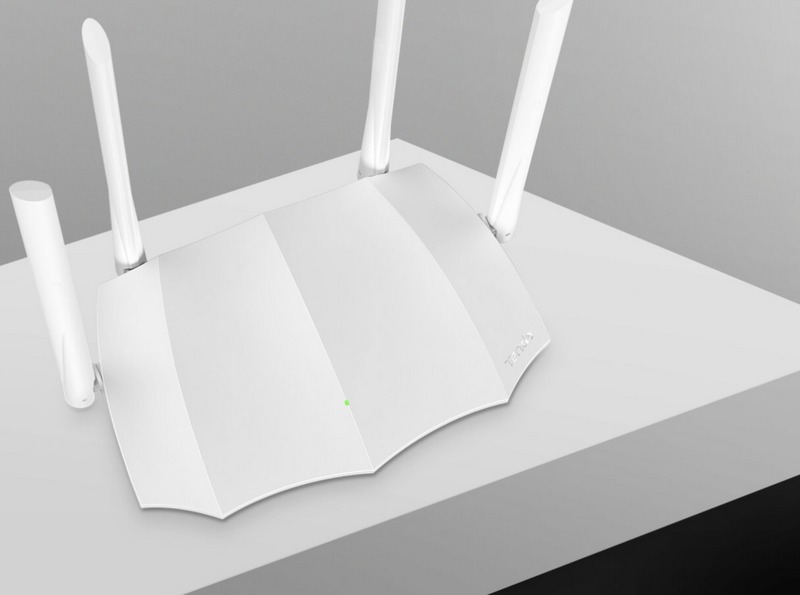
Nếu bạn quen dùng PC/laptop, cách này cho phép tùy chỉnh sâu hơn. Thời gian: 10-15 phút.
Bước 1: Kết nối thiết bị
- Cắm Tenda N300 vào ổ điện.
- Dùng dây LAN kết nối cổng LAN của Tenda với máy tính (hoặc kết nối WiFi “Tenda_N300” nếu không có dây).
Bước 2: Truy cập giao diện web
- Mở trình duyệt (Chrome/Firefox) > Gõ địa chỉ “192.168.0.1” hoặc “tendawifi.com” > Enter.
- Đăng nhập mặc định: Username “admin”, Password “admin” (nếu lần đầu).
- Nếu yêu cầu thay đổi mật khẩu, làm theo hướng dẫn.
Bước 3: Chọn chế độ repeater
- Chọn “Quick Setup” > “Repeater” hoặc “Wireless Repeater”.
- Thiết bị sẽ quét WiFi > Chọn mạng chính > Nhập mật khẩu.
- Cấu hình SSID mới: Primary SSID (tên gốc) và Secondary SSID (tên mở rộng).
- Network Mode: Chọn 802.11b/g/n (chuẩn N300).
- Security: WPA2-PSK > Đặt mật khẩu > Save/OK.
Bước 4: Hoàn tất và kiểm tra
- Thiết bị restart (1-2 phút). Đèn LED ổn định.
- Ngắt dây LAN > Kết nối WiFi mới trên máy tính.
- Truy cập lại 192.168.0.1 > “Status” để xem thông tin kết nối (signal strength, IP).
Lưu ý: Nếu dùng chế độ AP (Access Point), kết nối dây LAN từ modem đến cổng WAN của Tenda, rồi chọn “AP Mode” trong setup.
Các lỗi thường gặp khi cài đặt kích sóng Wifi Tenda N300 và cách khắc phục
Dù dễ dàng, đôi khi bạn vẫn gặp sự cố. Dưới đây là top 5 lỗi phổ biến:
| Lỗi | Nguyên nhân | Cách khắc phục |
| Không kết nối được “Tenda_EXT” | Thiết bị quá xa modem hoặc nhiễu sóng | Đặt gần modem hơn, reset Tenda bằng nút Reset 10 giây. |
| Mật khẩu sai khi quét WiFi | Nhập sai pass modem chính | Kiểm tra lại pass, thử WPS (nhấn nút WPS trên modem và Tenda cùng lúc). |
| Tốc độ chậm sau cài đặt | Vị trí không tối ưu | Di chuyển Tenda đến nơi sóng vừa phải (50% cường độ), tránh tường dày/kim loại. |
| Đèn LED đỏ/nhấp nháy liên tục | Lỗi firmware hoặc quá tải | Cập nhật firmware qua app/web, ngắt nguồn 1 phút rồi cắm lại. |
| Không truy cập 192.168.0.1 | IP xung đột | Kiểm tra IP máy tính (cmd > ipconfig), set static IP 192.168.0.x (x=2-254). |
Nếu vẫn không được, liên hệ hỗ trợ Tenda qua hotline 1800-xxx hoặc diễn đàn tendacn.com.
Mẹo tối ưu hóa và bảo dưỡng kích sóng Wifi Tenda N300
Sau khi cài đặt kích sóng Wifi Tenda N300 thành công, hãy áp dụng các mẹo sau để duy trì hiệu suất:
- Vị trí lý tưởng: Giữa modem và thiết bị cuối, tránh lò vi sóng hoặc điện thoại không dây.
- Cập nhật thường xuyên: Kiểm tra firmware hàng tháng qua app để vá lỗi bảo mật.
- Giới hạn thiết bị: Vào giao diện web > “Device Management” để chặn thiết bị lạ.
- Kết hợp nhiều bộ: Nếu nhà lớn, dùng 2-3 Tenda N300 ở các tầng khác nhau.
- Test định kỳ: Sử dụng app như WiFi SweetSpots để đo cường độ sóng.
Hướng dẫn cài đặt kích sóng Wifi Tenda N300 mà chúng tôi chia sẻ trên đây là cách đơn giản, an toàn nhất cho năm 2025. Chỉ với vài bước, bạn đã có thể mở rộng vùng phủ sóng, tận hưởng internet không gián đoạn cho cả gia đình. Nếu đang phân vân, hãy mua ngay tại các cửa hàng uy tín như Mắt Đại Bàng để nhận bảo hành chính hãng. Bạn đã thử cài đặt chưa? Chia sẻ kinh nghiệm ở phần bình luận bên dưới nhé! Nếu cần hỗ trợ thêm về cài đặt Wifi Tenda N300 hoặc các thiết bị mạng khác, hãy theo dõi blog của chúng tôi. Chúc bạn thành công!

Lê Tiến Dũng, một chuyên gia hàng đầu trong lĩnh vực giám sát an ninh và các giải pháp bảo mật, là người sáng lập và điều hành trang web Mắt Đại Bàng. Với nhiều năm kinh nghiệm trong ngành, ông Dũng đã xây dựng một nền tảng vững chắc về công nghệ giám sát và các thiết bị an ninh hiện đại. Ông không chỉ nắm vững các tiêu chuẩn kỹ thuật mà còn luôn cập nhật những xu hướng mới nhất trong ngành để mang đến cho khách hàng những giải pháp bảo mật tối ưu nhất. Trên trang web Mắt Đại Bàng, Lê Tiến Dũng chia sẻ những kiến thức sâu rộng về các hệ thống camera, khóa cửa thông minh, hệ thống báo cháy và chống trộm, cùng các thiết bị chấm công bằng vân tay, giúp người dùng hiểu rõ và lựa chọn sản phẩm phù hợp với nhu cầu của mình.
Thông tin liên hệ:
Website: https://matdaibang.com
Email: [email protected]
Địa chỉ: 24 Đ. Lam Sơn, Phường 2, Tân Bình, Hồ Chí Minh, Việt Nam